En primer lugar seleccione un tipo de diseño, a ser posible con caja de texto como en la siguiente imagen.
Haga clic en la caja de texto que se encuentra en la parte superior de nuestra diapositiva, observe la siguiente imagen, la fecha roja, nos indica donde podemos modificar todo lo referente al texto, como tipo de letra, color, tamaño de la fuente, etc.
Escriba un párrafo y haga clic fuera de la caja de texto.
Si desea modificar las longitudes de la caja de texto, haga clic sobre el marco de esta caja, se activarán lo puntero de control, sitúe el cursor sobre uno de estos puntos, haciendo clic sobre uno de los puntos y arrastrando puede modificar la longitud de la caja hasta modificarla a su deseo.
Vamos a crear una caja de texto desde el comienzo, en la parte baja de la pantalla puede ver una barra de herramientas, haga clic en el botón texto.
Observará que el cursor del ratón ha modificado su aspecto, sitúe el cursor del ratón donde desea que comience la caja de texto, arrastre hasta donde crea que va a alcanzar, luego puede volver a modificar sus dimensiones si le parece que es demasiado grande.
Modifique si es necesario las características del texto, tamaño, color, tipo de fuente, hecho esto escriba lo que desee, para terminar haga clic fuera de la caja de texto.
Si desea buscar otra mover una caja de texto, solo tiene que hacer clic sobre el marco de la misma, verá como el cursor del ratón modifica su aspecto, convirtiéndose en un cursor de cuatro puntas, como podemos ver en la siguiente imagen, una vez activo el marco haga clic sobre el marco y arrastrándolo sitúelo donde desee.
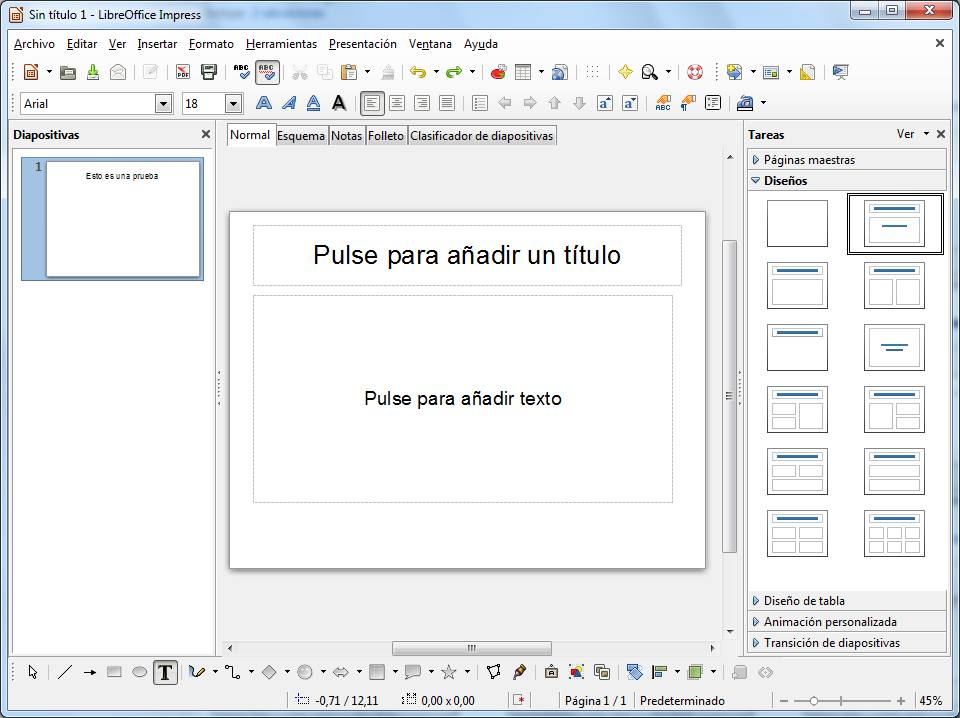











0 comentarios:
Publicar un comentario